Este wikiHow te enseña a crear grupos de chats de tu lista de amigos para comunicarse y enviar instantáneas. También puede editar amigos para crear una lista en Snapchat que aparecerá en la parte superior de sus contactos.
Método uno de dos:
Crear un grupo de chat
-
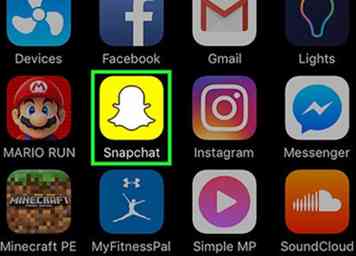 1 Abra Snapchat. Este es el ícono amarillo con un fantasma blanco en el medio.
1 Abra Snapchat. Este es el ícono amarillo con un fantasma blanco en el medio. -
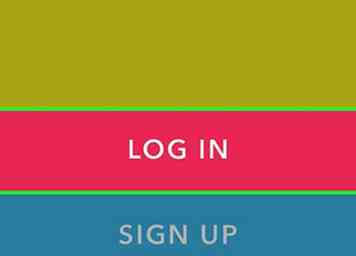 2 Inicie sesión en su cuenta (si es necesario). Ingrese su nombre de usuario y contraseña y toque Iniciar sesión.
2 Inicie sesión en su cuenta (si es necesario). Ingrese su nombre de usuario y contraseña y toque Iniciar sesión. -
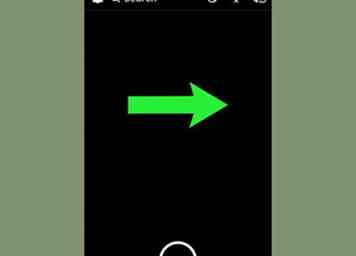 3 Desliza a la derecha. Esto abrirá la ventana de chat.
3 Desliza a la derecha. Esto abrirá la ventana de chat. - También puede tocar el ícono Chat Bubble en la esquina inferior izquierda.
-
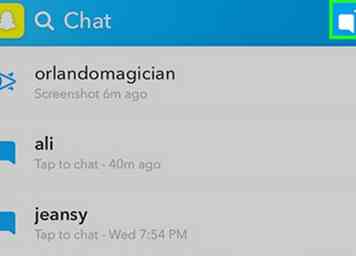 4 Toca el botón Nueva conversación. Esto parece una burbuja de chat con un "+" en la esquina superior derecha.
4 Toca el botón Nueva conversación. Esto parece una burbuja de chat con un "+" en la esquina superior derecha. -
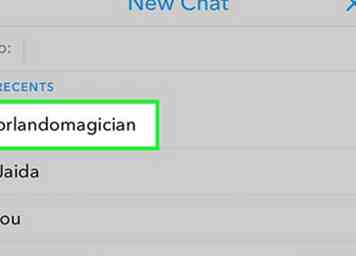 5 Toca cada amigo que quieras agregar al grupo. Aparecerá una marca azul al lado del nombre cuando se seleccione.
5 Toca cada amigo que quieras agregar al grupo. Aparecerá una marca azul al lado del nombre cuando se seleccione. -
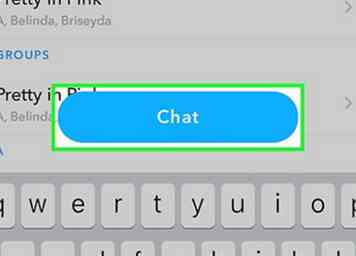 6 Grifo Charla. Se creará un chat grupal para todos los amigos seleccionados como destinatarios.
6 Grifo Charla. Se creará un chat grupal para todos los amigos seleccionados como destinatarios. - También puede crear grupos sobre la marcha al enviar snaps tocando el botón Agregar amigos. Esto se parece a una persona con un "+" en la esquina superior derecha al elegir a quién enviar el complemento.[1]
Método dos de dos:
Listado de contactos de alta prioridad
-
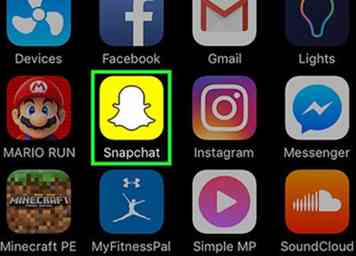 1 Abra Snapchat. Este es el icono amarillo con un fantasma blanco.
1 Abra Snapchat. Este es el icono amarillo con un fantasma blanco. -
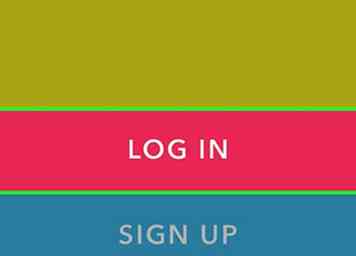 2 Inicie sesión en su cuenta (si es necesario). Ingrese su nombre de usuario y contraseña y toque Iniciar sesión.
2 Inicie sesión en su cuenta (si es necesario). Ingrese su nombre de usuario y contraseña y toque Iniciar sesión. -
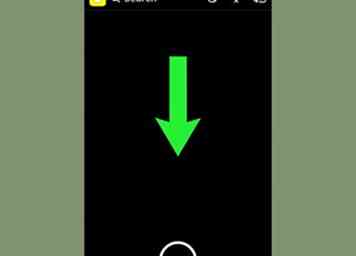 3 Desliza hacia abajo en la página. Esto abrirá el menú de configuración de Snapchat.
3 Desliza hacia abajo en la página. Esto abrirá el menú de configuración de Snapchat. - También puede tocar el ícono fantasma en la esquina superior izquierda de esta página para acceder al menú de configuración.
-
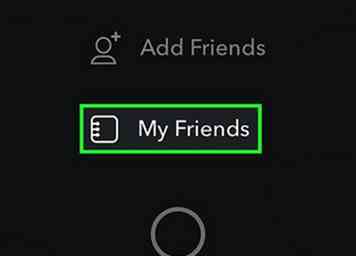 4 Grifo Mis amigos. Esto mostrará una lista de tus contactos.
4 Grifo Mis amigos. Esto mostrará una lista de tus contactos. -
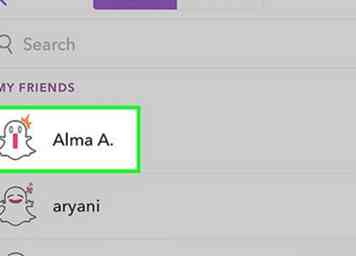 5 Toca un amigo que quieras agregar a una lista.
5 Toca un amigo que quieras agregar a una lista. -
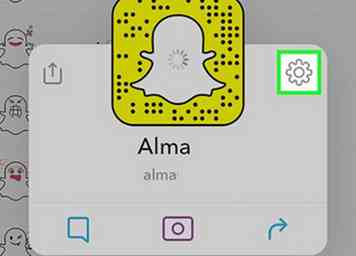 6 Toca el ícono de ajustes. Esto estará en la esquina superior derecha de la ventana que aparece.
6 Toca el ícono de ajustes. Esto estará en la esquina superior derecha de la ventana que aparece. -
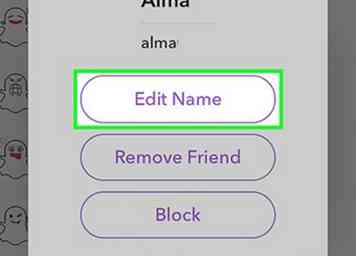 7 Grifo Editar nombre.
7 Grifo Editar nombre. -
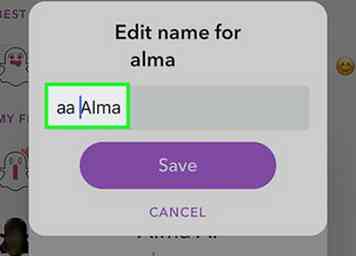 8 Escriba "aa" antes del nombre de su contacto. Snapchat organiza contactos alfabéticamente. Al hacerlo, moverá este contacto a la parte superior de su lista de contactos.[2]
8 Escriba "aa" antes del nombre de su contacto. Snapchat organiza contactos alfabéticamente. Al hacerlo, moverá este contacto a la parte superior de su lista de contactos.[2] - También puede colocar un emoji después del nombre de un contacto para que destaque o coloque grupos de letras como "zz" o números delante de contactos no deseados (esto los enviará al final de la lista si no desea eliminarlos). )
- Al cambiar el nombre de los contactos, asegúrese de conservar los nombres originales de sus amigos de alguna manera para que pueda reconocerlos.
-
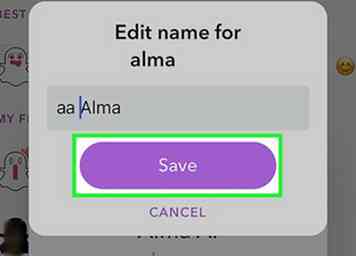 9 Grifo Salvar. Ahora, al enviar un complemento, aquellos con los nombres modificados se enumerarán en la parte superior para facilitar el acceso.
9 Grifo Salvar. Ahora, al enviar un complemento, aquellos con los nombres modificados se enumerarán en la parte superior para facilitar el acceso. - Repita según sea necesario para otros amigos.
 Minotauromaquia
Minotauromaquia
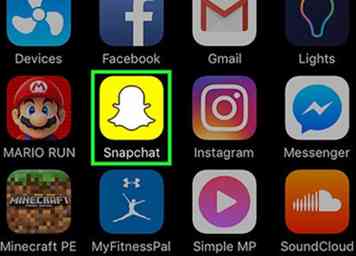 1 Abra Snapchat. Este es el ícono amarillo con un fantasma blanco en el medio.
1 Abra Snapchat. Este es el ícono amarillo con un fantasma blanco en el medio. 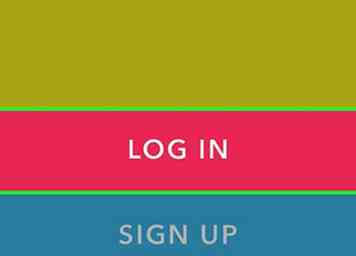 2 Inicie sesión en su cuenta (si es necesario). Ingrese su nombre de usuario y contraseña y toque Iniciar sesión.
2 Inicie sesión en su cuenta (si es necesario). Ingrese su nombre de usuario y contraseña y toque Iniciar sesión. 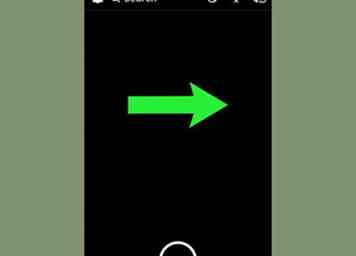 3 Desliza a la derecha. Esto abrirá la ventana de chat.
3 Desliza a la derecha. Esto abrirá la ventana de chat. 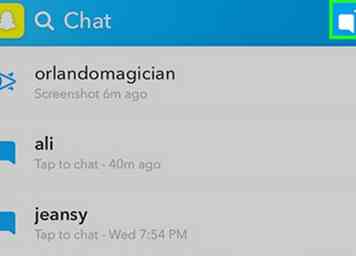 4 Toca el botón Nueva conversación. Esto parece una burbuja de chat con un "+" en la esquina superior derecha.
4 Toca el botón Nueva conversación. Esto parece una burbuja de chat con un "+" en la esquina superior derecha. 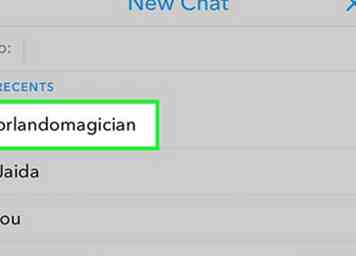 5 Toca cada amigo que quieras agregar al grupo. Aparecerá una marca azul al lado del nombre cuando se seleccione.
5 Toca cada amigo que quieras agregar al grupo. Aparecerá una marca azul al lado del nombre cuando se seleccione. 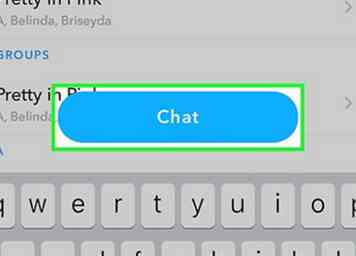 6 Grifo
6 Grifo 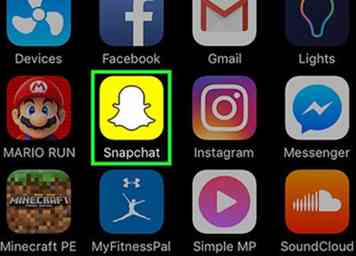 1 Abra Snapchat. Este es el icono amarillo con un fantasma blanco.
1 Abra Snapchat. Este es el icono amarillo con un fantasma blanco. 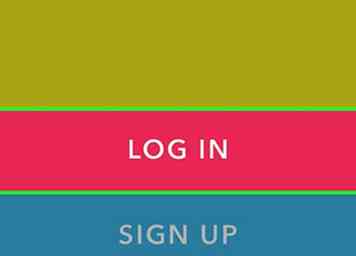 2 Inicie sesión en su cuenta (si es necesario). Ingrese su nombre de usuario y contraseña y toque Iniciar sesión.
2 Inicie sesión en su cuenta (si es necesario). Ingrese su nombre de usuario y contraseña y toque Iniciar sesión. 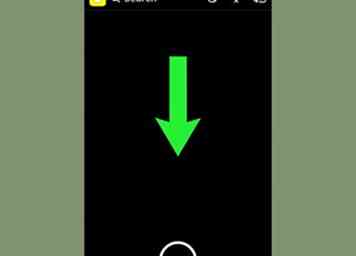 3 Desliza hacia abajo en la página. Esto abrirá el menú de configuración de Snapchat.
3 Desliza hacia abajo en la página. Esto abrirá el menú de configuración de Snapchat. 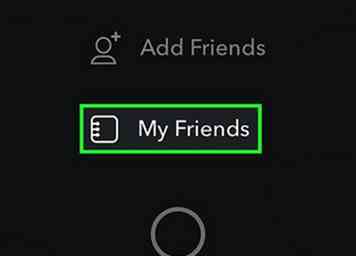 4 Grifo
4 Grifo 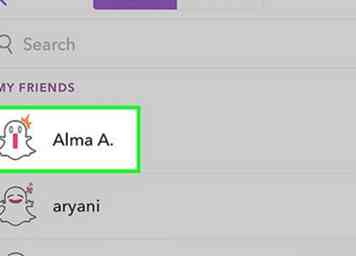 5 Toca un amigo que quieras agregar a una lista.
5 Toca un amigo que quieras agregar a una lista. 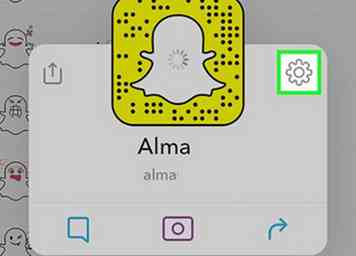 6 Toca el ícono de ajustes. Esto estará en la esquina superior derecha de la ventana que aparece.
6 Toca el ícono de ajustes. Esto estará en la esquina superior derecha de la ventana que aparece. 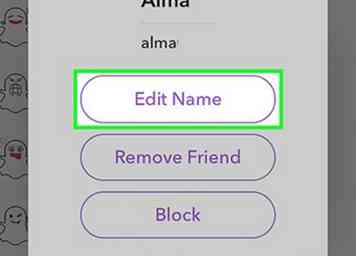 7 Grifo
7 Grifo 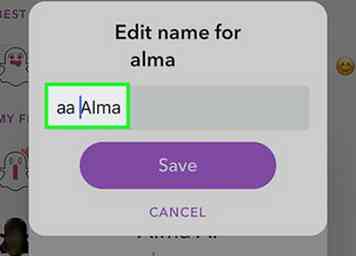 8 Escriba "aa" antes del nombre de su contacto. Snapchat organiza contactos alfabéticamente. Al hacerlo, moverá este contacto a la parte superior de su lista de contactos.[2]
8 Escriba "aa" antes del nombre de su contacto. Snapchat organiza contactos alfabéticamente. Al hacerlo, moverá este contacto a la parte superior de su lista de contactos.[2] 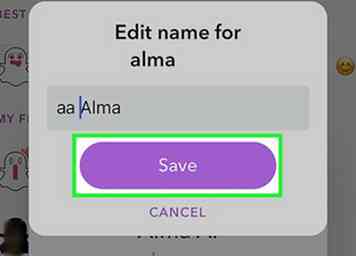 9 Grifo
9 Grifo